HTML: Работа в Visual Studio Code
Структура проекта
Создайте папку с названием проекта.
В папке проекта создайте файл index.html.
В этой же папке создайте еще одну папку с названием css
В папке css создайте файл с названием style.css.
В папке с названием проекта также создайте папку для картинок - img.
В папке с названием проекта создайте папку для иконок - icons.
В папке с названием проекта создайте папку для шрифтов - fonts.
В папке с названием проекта создайте папку для java script файлов - js.
Должна получиться такая структура:
В папке проекта создайте файл index.html.
В этой же папке создайте еще одну папку с названием css
В папке css создайте файл с названием style.css.
В папке с названием проекта также создайте папку для картинок - img.
В папке с названием проекта создайте папку для иконок - icons.
В папке с названием проекта создайте папку для шрифтов - fonts.
В папке с названием проекта создайте папку для java script файлов - js.
Должна получиться такая структура:

Так структура будет выглядеть в VSCode:

Как открыть проект в VSCode
Нажми на "File", затем выбери "Open Folder". Найти и выбери папку с проектом и нажми "Выбор папки".
Как создать файл в VSCode
Нажми на иконку "листа" рядом с названием проекта. Появится поле, куда нужно вписать название и в конце добавить .html или .css, в зависимости от того, что вы создаете - страницу или стиль.

Сохранение проекта в VSCode
Первый способ сохранить проект - сочетанием клавиш CTRL+S.
Второй способ сохранить проект - вверху нажать "File" и выбрать "Save".
Второй способ сохранить проект - вверху нажать "File" и выбрать "Save".

Полезные плагины для VSCode
Live Server – автообновление страницы браузера при сохранении файла.
HTMLHint – помогает найти ошибки тегах.
vscode-icons – стилизует иконки папок и файлов.
HTMLHint – помогает найти ошибки тегах.
vscode-icons – стилизует иконки папок и файлов.
Live Server – автообновление страницы браузера при сохранении файла.
HTMLHint – помогает найти ошибки тегах.
vscode-icons – стилизует иконки папок и файлов.
HTMLHint – помогает найти ошибки тегах.
vscode-icons – стилизует иконки папок и файлов.